Hogyan lehet javítani, hogy a Roku ne jelenjen meg teljes képernyőn
Vegyes Cikkek / / August 22, 2021
A Roku olyan eszköz, amely a legalacsonyabb beállításokkal médiafájlokat, például zenei videókat és képeket továbbít a televíziókészülékébe, és ethernet- vagy WIFI -kapcsolatra volt szükség a streameléshez. A Roku box közvetlenül csatlakoztatva van a készülékhez HDMI -n és Ethernet -kábelen keresztül, hogy nagyszerű vizuális élményt nyújtson. De sokszor szenvedünk a megjelenítési problémától, amikor a képernyő fejjel lefelé van, vagy nem jelenik meg teljes képernyős módban. Tehát tudassa velünk, hogyan javíthatja ki, hogy a Roku nem jelenik meg teljes képernyőn.
A Roku új verziójában sok lehetőség van a képfelbontás megváltoztatására vagy megváltoztatására, és nem kell más szoftvert telepítenie a működéséhez. Emellett egy távirányítóval is rendelkezik, amely segíthet hozzáférni a készülékhez a kanapén ülve, és felhasználóbarát operációs rendszerrel rendelkezik. HA a képfelbontást vagy a képernyőméretet, a képarányt is módosítani szeretné, próbálja ki az alábbi módszereket a probléma megoldásához.

Oldal tartalma
-
Hogyan javítható a Roku, amely nem jeleníti meg a teljes képernyőt
- Módszer: A kijelző beállításai és felbontása
- Módszer: HDMI -csatlakozás
- Módszer: Frissítse az eszközt
- 4. módszer: A Roku alapértelmezett visszaállítása
Hogyan javítható a Roku, amely nem jeleníti meg a teljes képernyőt
Jelen korszakában szeretjük a személyre szabott és a tartalom által vezérelt dolgokat nézni, nem a régi unalmas felhasználói felületet. Elmúlt az idő, amikor nem tudunk sokat tenni azért, hogy megnézzük, amit akarunk. A Roku egy másik népszerű eszköz a médiafájlok streamelésére a televízión. Most könnyedén megváltoztathatja a képernyő méretét a következő módokon, és megoldhatja a kis képernyős problémákat, beleértve azt is, hogy a Roku nem jeleníti meg a teljes képernyős problémákat.
Módszer: A kijelző beállításai és felbontása
Először is ellenőrizze az eszköz kijelzőbeállítását. Néha a beállításokban rossz felbontást és keretkészletet állíthat be, ami a probléma egyik fő tényezője. Ha a beállítások testreszabhatók, akkor a teljes képernyős mód javításához tegye automatikus levonás üzemmódba. Az automatikus levonás beállításaival a Roku automatikusan beállítja az eszköz szerinti felbontást, és ennek megfelelően állítja be, hogy ne jelenjenek meg problémák.
- Nyomja meg a Home gombot a Roku távirányítóján.
- Most lépjen a Roku beállításaihoz, majd érintse meg a Kijelző típusa gombot.
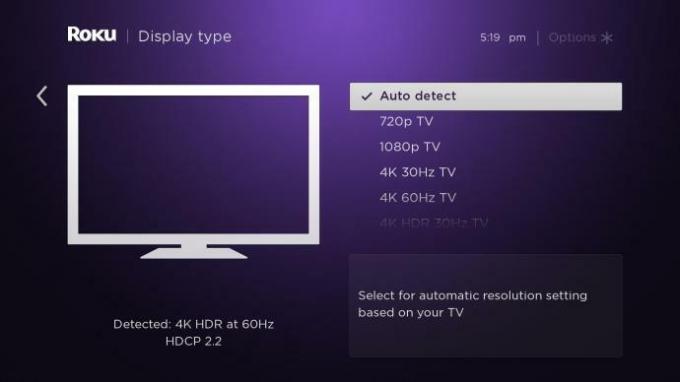
- Ezt követően válassza az Automatikus észlelés lehetőséget, és hagyja, hogy a Roku beállítsa a felbontást az eszköz képernyőjének megfelelően.
Ezután várjon, amíg a Roku automatikusan be nem áll a képernyőn. Ha nem észleli a képernyő felbontását, akkor hibaüzenetet jelenít meg. Hagyja figyelmen kívül a hibaüzeneteket, és kényszerítse a Roku -t, hogy alkalmazza az automatikus felbontás beállításait. Az automatikus észlelés azonban a legtöbb esetben működik. Ezért mindig próbálja meg tartani az automatikus levonás módot a jobb képernyőeredmények érdekében.
Ha az automatikus észlelési funkció nem képes azonosítani a képernyő felbontását, akkor a képernyőméretnek megfelelő kézi felbontást választhat. A képernyő méretének megismeréséhez ellenőrizze a képernyő specifikációit a szállítási dobozon vagy a képernyő eszközén.
Módszer: HDMI -csatlakozás
A következő módszer laza vagy hibás HDMI -kábelekre alkalmazható. A HDMI kábel az egyetlen forrás, amely kapcsolatot biztosít a televízió és a ROKU eszköz között. Ha bármilyen szabálytalanságot, szakadást vagy fizikai sérülést észlel a kábelen, cserélje ki a problémát. Győződjön meg arról, hogy a HDMI -kábel csatlakozócsapjai korróziótól és portól mentesek. Ezenkívül húzza ki a kábelt mindkét végén, majd csatlakoztassa újra. Ezenkívül, ha bármilyen más HDMI -kábellel rendelkezik, megpróbálhatja csatlakoztatni az eszközöket.
Módszer: Frissítse az eszközt
Manapság a frissítések minden eszköz egyik alapvető részét képezik. Ez azért van, mert a fejlesztők számos funkciót kínálnak a frissítésekkel együtt. Ezenkívül sok hibát kijavít, beleértve azt is, hogy a Roku nem jeleníti meg a teljes képernyős hibát. A legújabb elérhető frissítés telepítéséhez tegye a következő lépéseket.
-
Lépjen a beállításokhoz, majd válassza a Rendszer lehetőséget. Ezt követően válassza a Frissítések keresése lehetőséget.
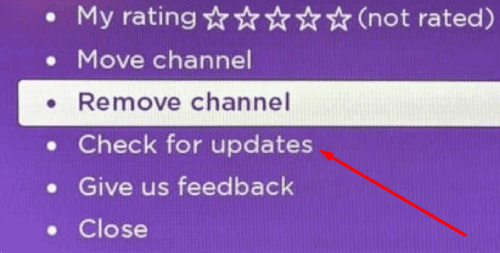
- Kattintson a Check now (Ellenőrzés most) lehetőségre, és várja meg, amíg automatikusan telepíti az elérhető frissítéseket.
- Indítsa újra a rendszert, hogy további funkciókat és hibákat javítson és alkalmazzon.
4. módszer: A Roku alapértelmezett visszaállítása
Minden módszer végén minden hiba és probléma visszaállítja az eszközt az alapértelmezett beállításokra. Győződjön meg róla, hogy törli az összes adatot, és új állapotba kapcsolja.
- Lépjen a beállításokhoz, majd válassza a Rendszer lehetőséget.
- Navigáljon, és koppintson a Speciális rendszerbeállítások elemre.
- Ezután válassza a Gyári visszaállítás lehetőséget.
Megkéri a rendszer újraindítását. Az újraindítás után ellenőrizze a képernyőt, hogy javul -e vagy sem. Íme az összes módszer, amely javítja a Roku nem jeleníti meg a teljes képernyős problémát. Ha semmi sem működik, lépjen kapcsolatba a Roku ügyfélszolgálattal további segítségért.
Hirdetések



